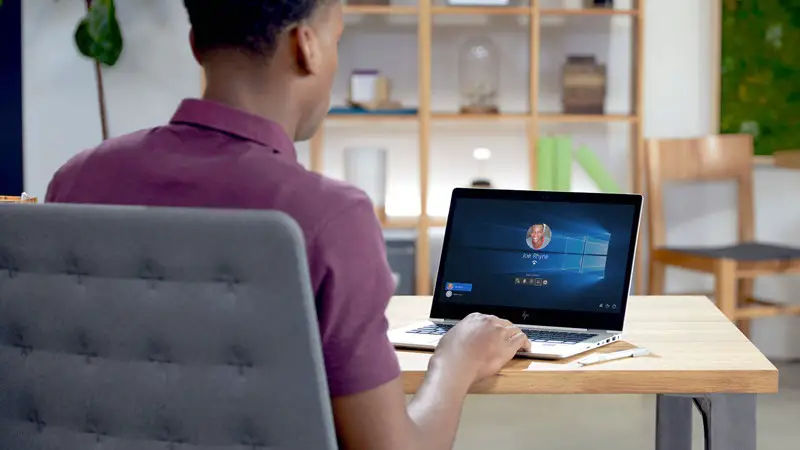今天我们将解释如何在 Windows 10 上使用系统还原。我们的计算机上可能发生很多事情,可能导致计算机停止正常工作。 幸运的是,Windows 10 包含一个工具,允许我们以非常简单的方式将计算机恢复到以前的状态。
系统还原不能解决所有问题,但它可以在许多情况下提高计算机的性能。 但是,如果您的计算机开始出现故障,您应该首先采取的步骤之一是将您的计算机恢复到以前的状态。
如何在 Windows 10 上使用系统还原?
在这个简短的介绍之后,我们开始解释如何执行将 Windows 10 恢复到以前状态的过程。
您需要知道的非常重要的一点是,如果您执行计算机还原,您存储在计算机上的文件不会丢失。 此过程仅影响程序和操作系统设置,因此您的所有文件和文件夹都将保留在完全相同的位置。
另一方面,在您选择的日期之后安装的所有程序和更新都将被删除,因此您可以使用 Windows 10 还原工具返回。
- 恢复计算机的第一步是访问 Windows 10 控制面板。 这是您可以从“开始”菜单执行的非常简单的操作。
- 然后,您需要访问“恢复”部分。
- 这将打开一个菜单,您可以在其中选择多个选项,在这种情况下,我们对“打开系统还原”感兴趣。
- Windows 10 将启动一个小向导,帮助您选择还原点,将您的计算机恢复到以前的状态。
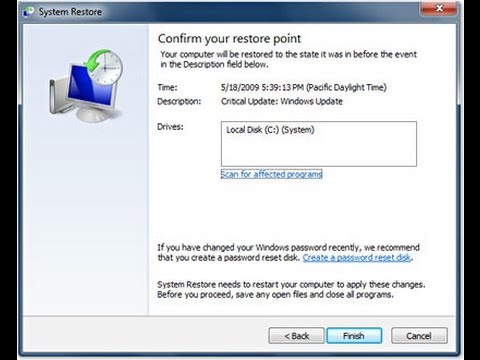
- 该向导会通知您 Windows 10 计算机上发生的最新重要事件。
- 如果您单击“检测受影响的程序”,它将显示您已安装的所有程序的列表,这些程序将受到您选择的还原点的影响。
- 确定要使用的还原点后,单击“下一步”继续下一步。
- 这将打开一个确认窗口,显示您选择的信息,并询问您是否确定要继续。
- 单击“完成”,将立即开始将计算机恢复到先前状态的过程。